AWS 기술 블로그
Amazon Braket 콘솔 소개 및 Amazon Braket에서 양자 회로를 실행하는 방법 -1
지난 블로그 시리즈에서는 AWS에서 제공하는 다양한 양자 포트폴리오와 클라우드 기반의 양자 컴퓨팅 서비스인 Amazon Braket에 대해 집중적으로 살펴보았습니다. 이번 블로그 시리즈에서는 2회에 걸쳐, 실제로 Amazon Braket 콘솔에 접속해 양자 알고리즘을 구현하는 데 필요한 환경을 어떻게 구성하는지 단계별로 안내하고자 합니다. 특히, Amazon Braket 콘솔에서 제공하는 정보, 주피터 노트북 환경을 세팅하는 방법, 그리고 로컬 시뮬레이터를 활용해 직접 양자 알고리즘을 실행해 보는 과정을 구체적으로 소개할 예정입니다. 이를 통해 독자 여러분이 Amazon Braket을 활용한 실습 환경을 손쉽게 구축하고, 양자 컴퓨팅의 실제 동작 원리를 직접 경험할 수 있도록 돕고자 합니다.
우선 이번 글에서는 Amazon Braket 콘솔에서 제공하는 양자 디바이스와 관련된 주요 정보들을 먼저 살펴보겠습니다.
AWS 계정 만들기
우선 Amazon Braket을 이용하기 위해서는 AWS 계정이 필요합니다. 만약 현재 재직 중인 기업이나 기관에서 이미 AWS를 사용하고 있다면 IT 담당자에게 문의하여, 해당 기업/기관 환경에서 AWS 클라우드에 접속하는 방법에 관해 확인해야 합니다. 재직 중인 회사에서 현재 AWS를 사용하고 있지 않다면, 고객사를 담당하는 AWS 어카운트팀에 연락하실 것을 권장 드립니다. 만약 개인 AWS 계정을 만들어서 Amazon Braket에 접근하고자 한다면 다음의 링크를 확인하시기 바랍니다. 이후부터는 사용자가 AWS 클라우드에 접근 가능하다는 것을 가정하고 설명하도록 하겠습니다.
Amazon Braket 콘솔 화면 소개
AWS 계정 정보를 이용하여 AWS 클라우드에 정상적으로 접속하게 되면, 그림1과 유사한 화면을 만나게 됩니다. 이 화면에서는 사용하고자 하는 다양한 AWS 클라우드 서비스에 접근할 수 있습니다.
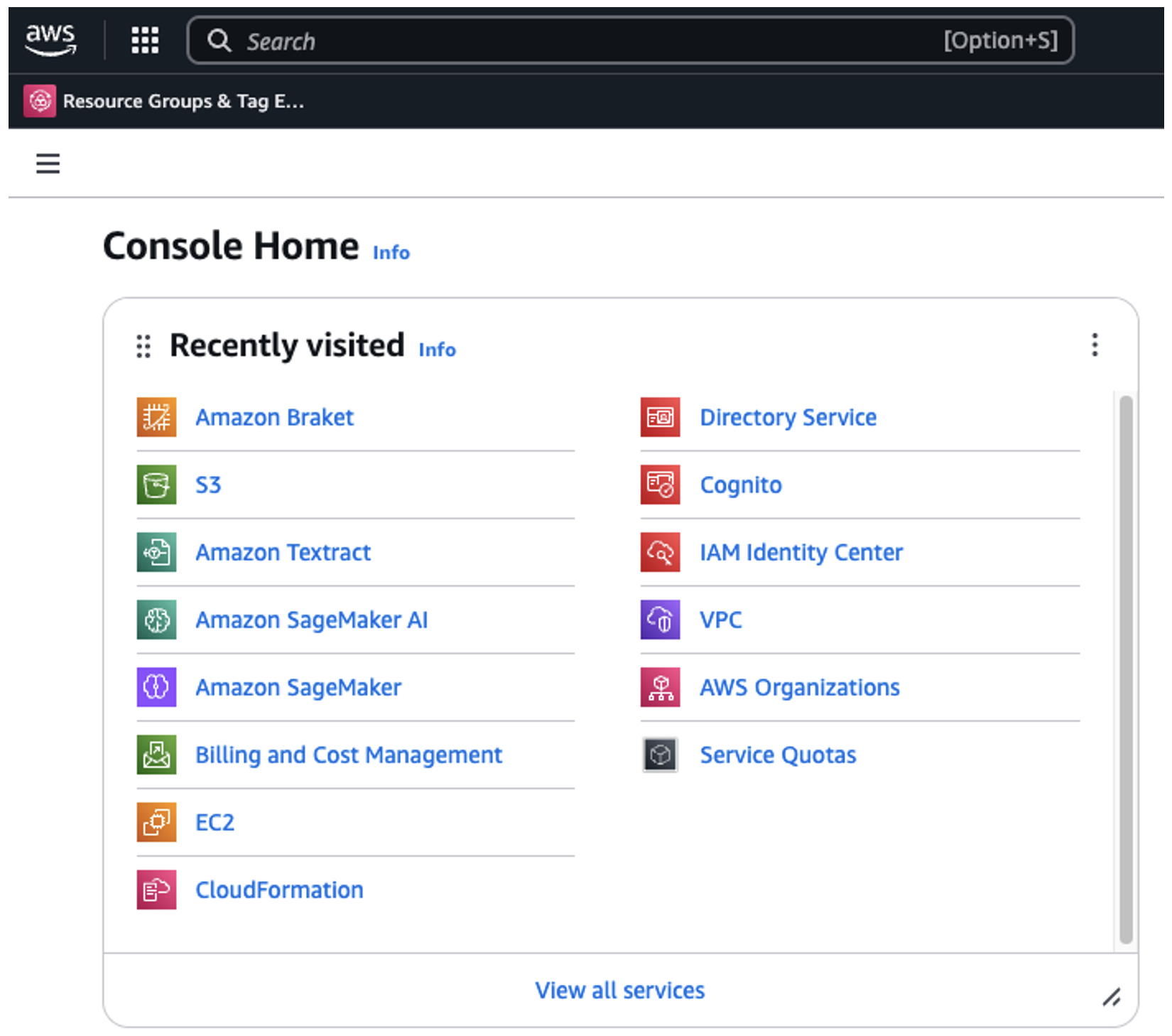
<그림 1. AWS 콘솔 화면>
우리가 원하는 Amazon Braket 콘솔로 전환하기 위해서는 그림1의 최상단에 있는 ‘Search’ bar에서 ‘braket’을 입력하면 그림2와 같은 화면을 만나게 됩니다. 그림2에서 중간에 위치한 ‘Amazon Braket’을 클릭합니다. 물론, 그림1과 같이 최근 방문한 서비스 목록에서 ‘Amazon Braket’ 아이콘이 보인다면, 이를 클릭해서 바로 접속하셔도 됩니다.
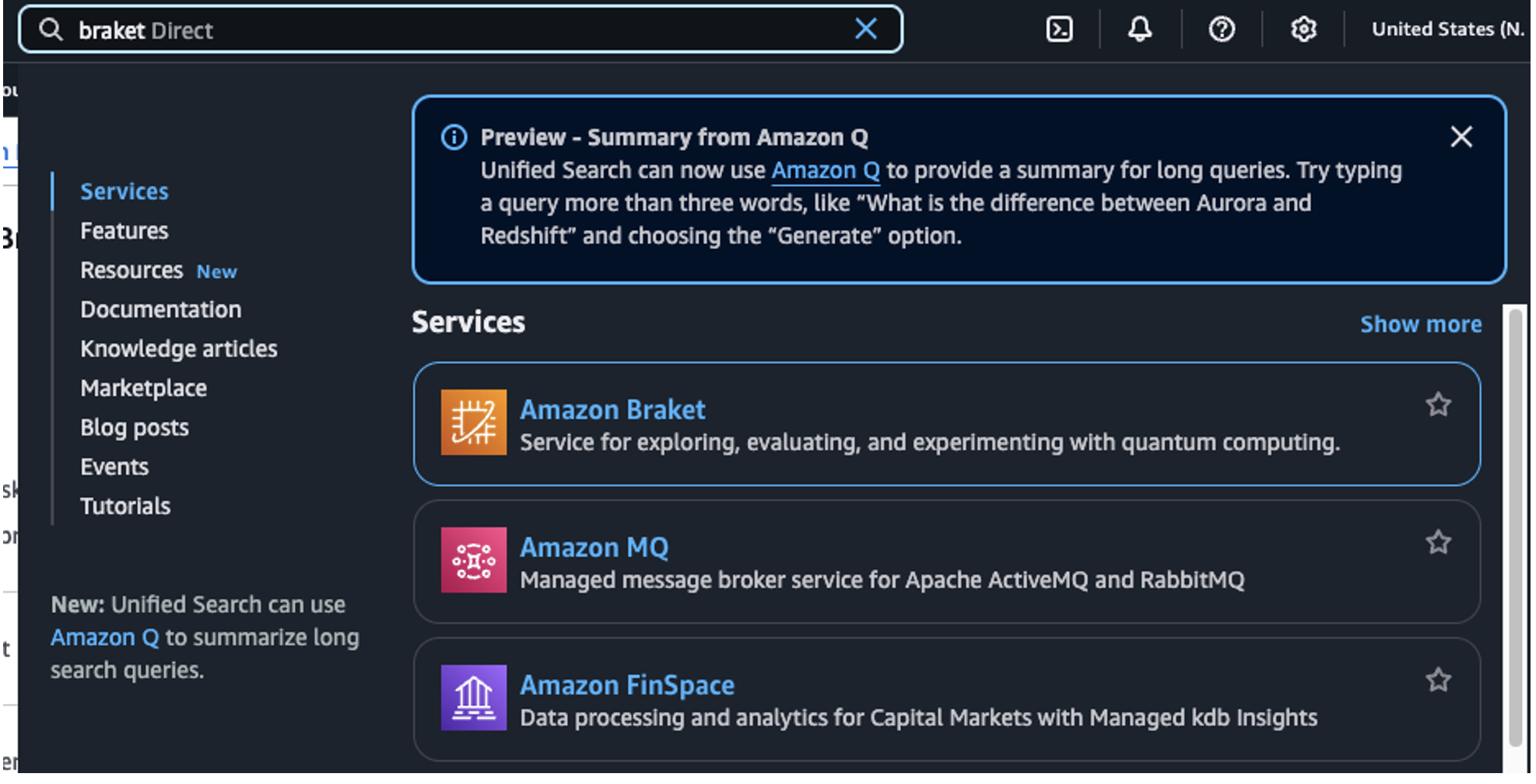
<그림 2. AWS 콘솔에서 Amazon Braket으로 넘어가기 위한 화면>
이후에는 그림3과 같이 Amazon Braket 콘솔의 대시보드(Dashboard) 화면을 만날 수 있습니다. Amazon Braket 콘솔에서 대시보드는 다음과 같이 크게 4가지로 구성됩니다.
Announcements
- Amazon Braket과 관련된 최신 소식을 확인할 수 있습니다. ‘program sets’과 같은 신규 기능 출시, IQM Emerald와 같은 새로운 QPU(Quantum Processing Unit) 추가 등 플랫폼의 최신 업데이트와 변경 사항을 한눈에 확인할 수 있습니다.
Community support
- AWS Quantum Computing Blog, Stack Exchange, AWS re:Post 등 커뮤니티 지원 채널 링크를 제공합니다.
Resources
- Quantum Embark, Amazon Braket Learning Plan, Developer guide 등 Amazon Braket 학습 및 활용에 도움이 되는 리소스 링크를 제공합니다.
Active notebooks
- 현재 사용자에 의해 활성화된 주피터 노트북 목록을 보여줍니다. 노트북 이름, 인스턴스 유형, 마지막 수정 날짜 등의 정보를 확인할 수 있습니다.
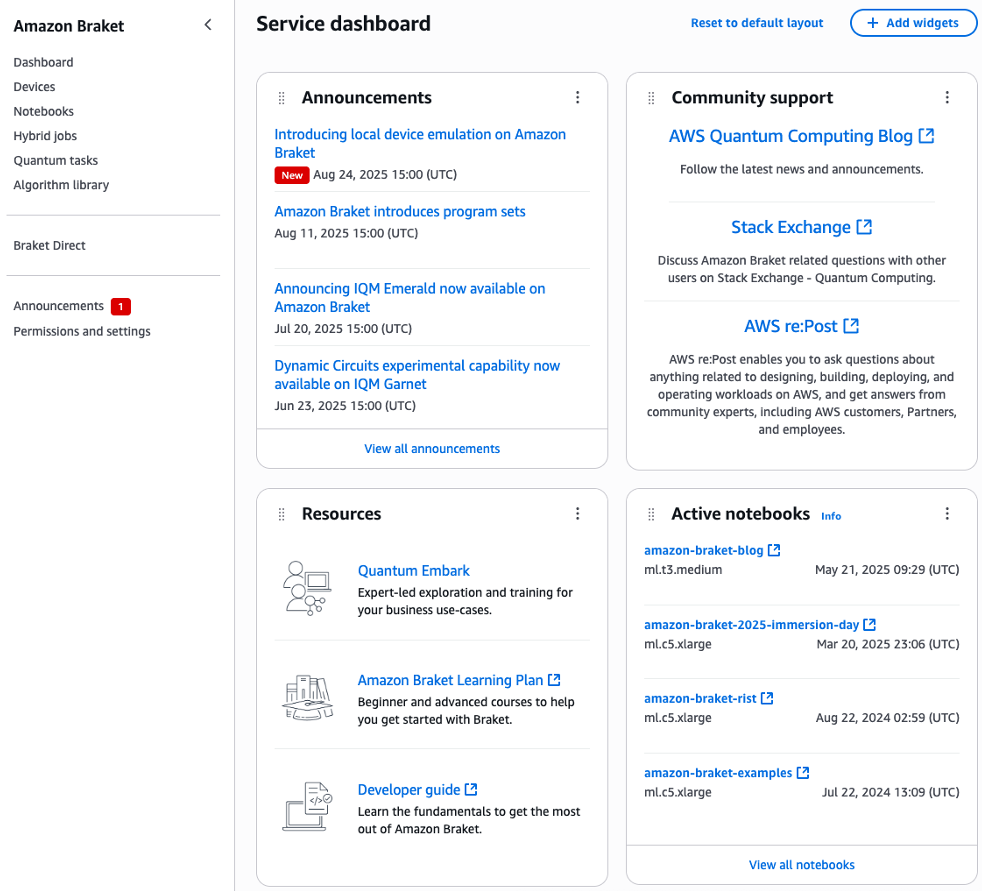
<그림 3. Amazon Braket 콘솔의 대시보드 화면>
Amazon Braket 콘솔에서 제공하는 디바이스 상세 정보
다음으로 그림3의 왼쪽 상단에 있는 ‘Devices’ 항목을 선택하게 되면, 그림4와 같이 Amazon Braket에서 제공하는 양자 디바이스(시뮬레이터와 QPU)의 리스트를 확인할 수 있습니다. Status 항목에서 ‘ONLINE’ 표시되는 디바이스는, 디바이스가 말 그대로 온라인 상태임을 의미합니다. 그러나 온라인 디바이스는 즉시 사용이 가능한 ‘AVAILABLE NOW’ 상태와 비록 디바이스 자체는 온라인 상태이기는 하나 바로 사용할 수 없고 일정 시간 이후에 사용이 가능한 상태로 구분됩니다. 그림4에서 ‘OFFLINE’으로 표시되는 디바이스는 유지 보수나 오류로 인해 해당 시점에 사용 불가능한 상태임을 의미합니다. SV1, TN1, DM1과 같은 온디맨드(on-demand) 시뮬레이터의 경우는 아마존 EC2 인스턴스 기반으로 동작하기 때문에 항상 온라인으로 표시되며, 24시간 언제든지 사용 가능합니다.
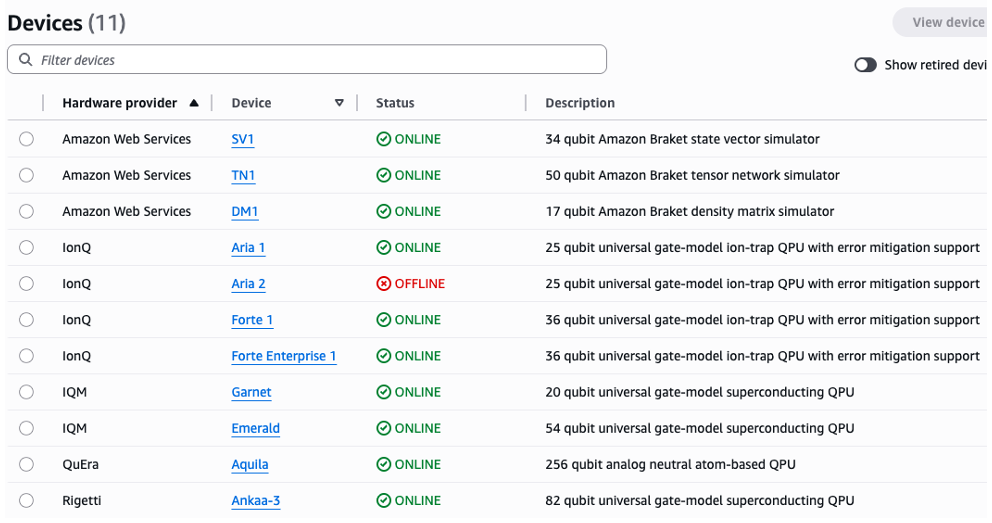
<그림 4. Amazon Braket에 제공하는 양자 디바이스 목록>
그림4의 여러 디바이스 중, 하나의 예로서 아이온큐(IonQ)의 Forte 1 디바이스를 클릭하면, 그림5와 같은 화면을 만나게 됩니다. 관련된 중요 내용에 대해 하나씩 알아보도록 하겠습니다. 우선 Device ARN (Amazon Resource Name)이란, AWS에서 특정 리소스를 고유하게 식별하기 위한 문자열입니다. 이를 이용해서, 사용자는 양자 회로 작업 시에 Forte 1 양자 컴퓨터를 지정하고 양자 회로를 실행할 수 있습니다.
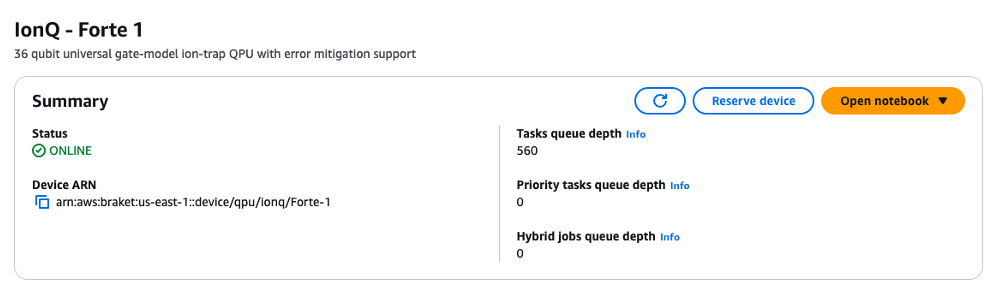
<그림 5. 아이온큐 Forete 1 디바이스 정보 요약>
그림5의 오른쪽에서는 Forete 1 디바이스의 작업 대기열 정보도 보여주고 있습니다. 현재의 기술로는 QPU는 매우 사용하기 힘든 귀중한 리소스이기 때문에, 특정 사용자가 QPU를 독점적으로 사용하기 어렵습니다. 따라서 사용자가 작성한 양자 회로는 먼저 개별 QPU의 대기열에 제출됩니다.
작업 큐 깊이(Tasks queue depth): 560
- 560개의 일반 작업이 대기 중임을 의미합니다. 현재 많은 사용자가 Forte 1 디바이스를 사용하고자 하는 것을 간접적으로 확인할 수 있습니다.
우선 작업 큐 깊이(Priority tasks queue depth): 0
- Amazon Braket 하이브리드 잡(Hybrid Jobs)을 통해 제출된, 실행 대기 중인 총 양자 작업(task)의 수를 의미합니다. 이러한 하이브리드 작업은 특정 디바이스를 사용하는 일반 작업보다 먼저 실행되는 우선권을 갖게 됩니다. 하나의 하이브리드 잡(job)은 여러 개의 양자 작업으로 구성되는 것이 일반적입니다. 현재는 이러한 작업이 존재하지 않는 것으로 확인됩니다. 하이브리드 잡과 관련된 상세한 내용은 향후 별도 블로그에서 자세히 소개할 예정입니다.
하이브리드 잡 큐 깊이(Hybrid jobs queue depth): 0
- 현재 디바이스의 대기열에 있는 하이브리드 잡의 총 개수를 의미합니다.
그림6은 Forte 1의 보다 상세한 정보를 보여주고 있습니다. 미국 메릴랜드 주에 위치한 이 QPU는 AWS의 us-east-1 리전을 통해 서비스되고 있습니다. 앞서 언급한 것처럼, 콘솔에서 QPU가 온라인 상태로 표시되더라도 언제나 즉시 사용할 수 있는 것은 아닙니다. 예를 들어 Forte 1 QPU의 경우, 사전에 정해진 가용 시간(Availability Window) 동안에만 제한적으로 사용할 수 있습니다. 구체적으로는 평일 12:00:00부터 03:00:00(UTC) 사이에만 실제로 QPU를 사용할 수 있으며, 이 외의 시간에는 접근이 제한됩니다. 따라서 작업을 계획하실 때 반드시 해당 QPU의 고유한 가용 시간과 현재 상태를 확인하셔야 하며, QPU마다 가용 시간이 다르다는 점도 유념하실 필요가 있습니다. 아울러 콘솔 화면에서는 해당 QPU가 제공하는 큐비트(qubit)의 개수와 비용 등 주요 정보도 함께 확인하실 수 있습니다.
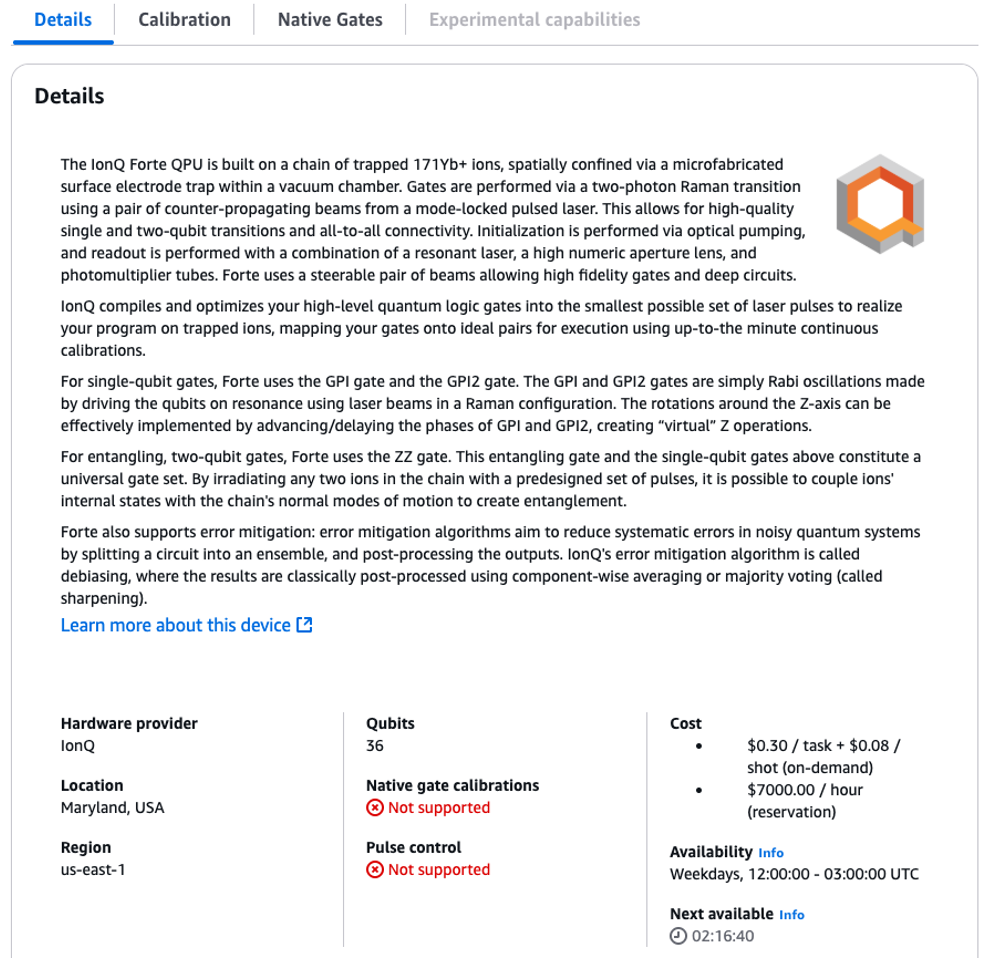
<그림 6. 아이온큐 Forete 1 디바이스의 상세 정보>
다음은 QPU의 캘리브레이션 정보에 관해서 설명하도록 하겠습니다. 우선 눈에 띄는 것은 Forte 1의 토폴로지입니다. 이미지에서 파란 점은 각각의 큐비트를 나타내며, 주황색 선은 큐비트 간의 연결을 보여줍니다. 이온 트랩 방식의 아이온큐 하드웨어는 모든 큐비트가 서로 연결된 all-to all 구조라서, 특정 큐비트 간 상호작용을 위해 추가적인 SWAP 게이트가 필요하지 않습니다. 참고로 아이온큐에서 제공하는 모든 QPU는 동일한 all-to-all 구조를 가지고 있습니다.
참고로 이러한 all-to-all 구조는 제한적인 연결성을 갖는 초전도체 QPU 대비, 모든 큐비트 간 상호작용이 가능하기 때문에 알고리즘 설계가 간단해지는 장점이 존재합니다. 초전도체 방식의 QPU에 대한 토폴로지도 꼭 Amazon Braket 콘솔을 통해 확인하시길 바랍니다.
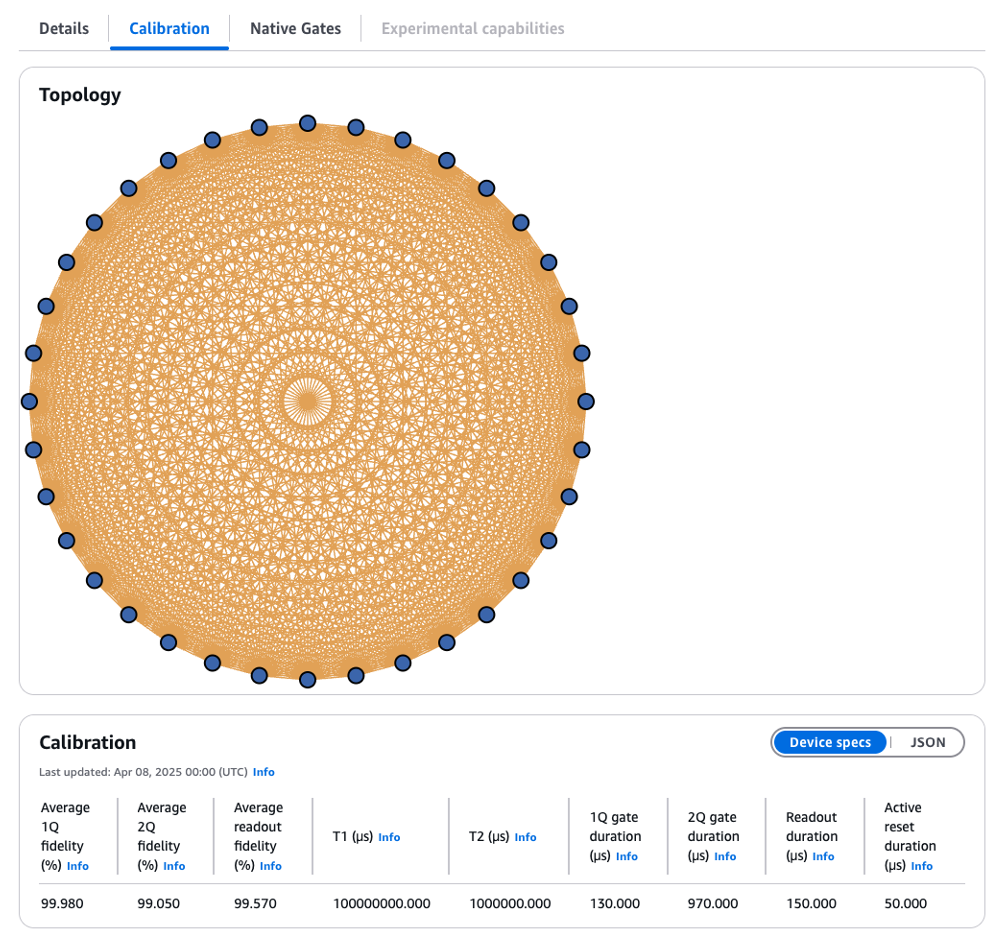
<그림 7. 아이온큐 Forete 1 디바이스의 토폴로지 및 캘리브레이션 정보>
다음으로는 아이온큐 Forte 1의 캘리브레이션(calibration) 정보에 대해서도 알아보겠습니다. 이 캘리브레이션 자료는 IonQ Forte 양자 컴퓨터의 성능 지표를 나타내며, 측정값이기 때문에 매번 변할 수 있습니다. 각 항목을 쉽게 설명하겠습니다.
Fidelity (정확도)
- Average 1Q Fidelity (99.980%): 단일 큐비트 게이트 연산의 정확도를 나타냅니다. 99.980%는 매우 높은 수준으로, 단일 큐비트 연산이 거의 오류 없이 수행됨을 의미합니다.
- Average 2Q Fidelity (99.050%): 2개의 큐비트 간 게이트 연산(예: CNOT)의 정확도를 나타냅니다. 99.050%는 trapped-ion 시스템에서 매우 우수한 성능입니다.
- Average Readout Fidelity (99.570%): 큐비트 상태를 측정할 때의 정확도를 나타냅니다. 99.570%는 측정 오류가 거의 없음을 보여줍니다.
결맞음 시간 (T1, T2)
- T1 (10억 μs): T1은 |1⟩ 상태에서 |0⟩ 상태로 에너지가 감쇠하는 데 걸리는 시간을 나타냅니다. 값이 매우 크므로, 큐비트 상태가 오랜 시간 동안 안정적으로 유지됩니다. 즉, T1이 매우 크다는 것은 큐비트가 오랜 시간 동안 안정적으로 정보를 유지할 수 있음을 의미합니다.
- T2 (10억 μs): T2는 큐비트가 양자 중첩 상태에서 위상 정보를 잃지 않고 유지할 수 있는 시간을 의미합니다. T2 값이 10억 마이크로초(μs)에 달한다는 것은, 해당 큐비트가 매우 오랜 시간 동안 양자 정보를 안정적으로 보존할 수 있음을 보여줍니다. 이는 trapped-ion 기술의 대표적인 강점으로, 긴 T2 시간 덕분에 큐비트가 연산 과정에서 외부 환경의 영향으로부터 위상 정보를 쉽게 잃지 않고, 보다 정밀한 양자 연산을 수행할 수 있습니다.
게이트 실행 시간
- 1Q gate duration (130 μs): 단일 큐비트 게이트 연산에 소요되는 시간입니다. 초전도 기반 시스템에 비해 느리지만, trapped-ion 기술에서는 일반적인 수준입니다.
- 2Q gate duration (970 μs): 2개의 큐비트 간 게이트 연산에 소요되는 시간입니다. 이는 다른 플랫폼보다 느리지만, 높은 정확도로 이를 보완합니다.
Readout 및 Reset Duration
- Readout Duration (150 μs): 큐비트 상태를 측정하는 데 걸리는 시간입니다.
- Active Reset Duration (50 μs): 큐비트를 초기 상태로 재설정하는 데 걸리는 시간입니다.
결론적으로, IonQ Forte는 높은 정확도(Fidelity)와 긴 코히런스 시간(T1, T2)을 제공하여 안정적이고 정확한 양자 계산을 지원합니다. 다만, 게이트 실행 시간이 상대적으로 느려 속도가 중요한 응용에는 적합하지 않을 수 있습니다. 이는 trapped-ion 기술의 특성으로, 속도보다 정확성과 유연성을 중시하는 문제에 적합합니다.
다음으로 그림8은 IonQ Forte에서 지원하는 네이티브 게이트를 나타냅니다. 네이티브 게이트란, 양자 컴퓨터가 실제로 하드웨어에서 직접 실행할 수 있는 가장 기본적인 양자 연산을 말합니다. 각 양자 컴퓨터 회사(벤더)마다, 그리고 같은 회사의 다른 모델들 사이에서도 이 네이티브 게이트의 종류와 방식이 조금씩 다를 수 있습니다. 우리가 양자 회로를 설계할 때는 보통 여러 가지 표준 양자 게이트(예: Hadamard, CNOT 등)를 사용합니다. 하지만 이런 표준 게이트들은 바로 모든 양자 컴퓨터에서 똑같이 실행되는 것이 아니라, 실제로는 해당 QPU가 지원하는 네이티브 게이트의 조합으로 변환되어 실행됩니다. 이 과정을 ‘컴파일’ 또는 ‘트랜스파일’이라고 부르기도 합니다. 즉, 사용자가 설계한 회로가 특정 양자 컴퓨터에서 잘 동작할 수 있도록, 그 하드웨어에 맞는 기본 연산(네이티브 게이트)으로 자동 변환되어 처리된다고 이해하면 됩니다. 이렇게 함으로써, 우리는 복잡한 하드웨어의 차이를 신경 쓰지 않고도 양자 알고리즘을 설계할 수 있습니다.
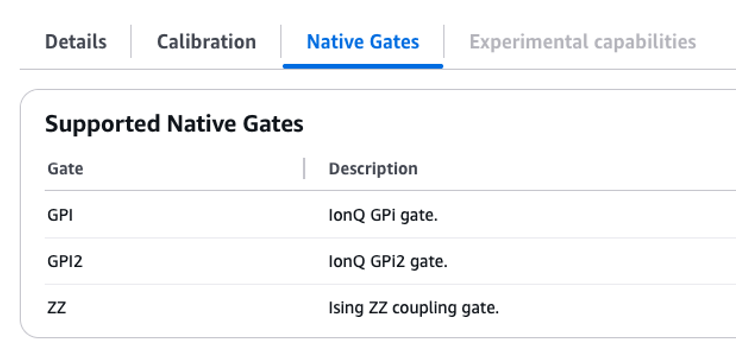
<그림 8. 아이온큐 Forete 1 디바이스의 네이티브 게이트 정보>
네이티브 게이트는 다음과 같은 이유로 중요합니다:
- 하드웨어 효율성: 이러한 게이트들은 특정 양자 하드웨어에 최적화되어 있어, 높은 정확도로 직접 구현될 수 있습니다.
- 범용성: 네이티브 게이트의 조합으로 모든 가능한 양자 연산을 구현할 수 있는 “범용 게이트 세트”를 형성합니다.
- 오류 최소화: 네이티브 게이트는 하드웨어에 맞게 최적화되어 양자 오류를 최소화하도록 설계되었습니다.
- 효율적인 컴파일: 양자 알고리즘은 이러한 네이티브 게이트로 컴파일되어야 하므로, 이 게이트들의 특성을 이해하는 것이 효율적인 양자 프로그래밍에 중요합니다.
맺음말
이번 블로그에서는 Amazon Braket 콘솔의 기본적인 구성 내용 및 특정 양자 디바이스의 특성과 활용 방법을 소개했습니다. 특히, 아이온큐 Forte 1과 같은 대표적인 QPU의 성능 지표와 네이티브 게이트 구조를 살펴보며, 각 하드웨어의 차별점과 특징을 이해할 수 있었습니다. Amazon Braket은 클라우드 기반에서 손쉽게 양자 실습 환경을 구축할 수 있도록 다양한 리소스와 지원을 제공하므로, 앞으로 양자 알고리즘을 직접 구현하고 실험해 보고자 하는 분들에게 매우 유용한 플랫폼이 될 것입니다. 다음 블로그에서는 주피터 노트북을 생성하고, 이를 이용하여 실제 양자 회로를 생성하고 결과 확인을 진행하는 내용을 소개할 예정입니다.